5 formas de abrir Google Play Store en Android
En su dispositivo Android, Play Store de Google es el portal a su contenido favorito, por lo que saber cómo abrirlo puede ser útil. Lo usa para descargar aplicaciones, juegos y todo tipo de contenido digital. También maneja actualizaciones para sus aplicaciones. Este tutorial le enseña todas las formas de abrir la aplicación Google Play Store en su teléfono inteligente o tableta Android(Android smartphone or tablet) :
NOTA:(NOTE:) Para este tutorial, usamos un dispositivo ASUS ZenFone Max Pro(ASUS ZenFone Max Pro device) con Android 9 Pie . Los procedimientos son similares en todos los dispositivos con Android, por lo que debería estar listo incluso si tiene un teléfono inteligente de Samsung , Huawei , OnePlus o algún otro fabricante. Si no conoce su versión de Android(Android version) , lea Cómo verificar la versión de Android(Android version) en su teléfono inteligente o tableta(smartphone or tablet) .
1. Abra Google Play Store desde la pantalla Todas las aplicaciones(All Apps screen)
La pantalla Todas las aplicaciones(All Apps) es la forma segura de abrir cualquier aplicación en su dispositivo Android(Android device) . En la pantalla(Home screen) de inicio , toque el botón Todas las aplicaciones(All apps) , que está disponible en la mayoría de los teléfonos inteligentes Android , o deslice hacia arriba para acceder a la pantalla Todas las aplicaciones .(All Apps)

En la pantalla Todas las aplicaciones , busque la aplicación (All Apps)Play Store y tóquela(app and tap) . Su icono se parece al símbolo de Play con los colores de Google . Esto abre Google Play Store .

SUGERENCIA:(TIP:) si no puede encontrar Play Store , también puede escribir "play store" en el campo de búsqueda que se(search field) muestra en la parte superior de la pantalla Todas las aplicaciones .(All Apps)
2. Abra Google Play Store desde su acceso directo a la pantalla de inicio(Home screen)
Algunos teléfonos inteligentes Android vienen con un acceso directo a la aplicación Play Store en la pantalla(Home screen) de inicio para facilitar el acceso. Sin embargo, si tu Android no tiene uno, puedes crearlo tú mismo. Para comenzar, deslice hacia arriba o toque el botón Todas las aplicaciones(All apps) y busque la aplicación Play Store . Si lo toca y lo mantiene presionado y luego mueve el dedo, puede arrastrarlo fácilmente a un espacio vacío en su pantalla(Home screen) de inicio .
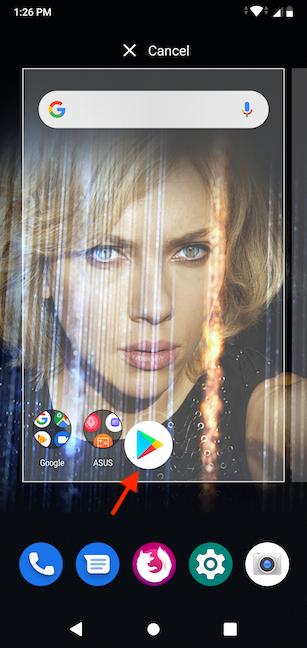
Coloque(Drop) el acceso directo en cualquier lugar que desee en su pantalla(Home screen) de inicio levantando el dedo.

Ahora puede abrir Google Play Store directamente desde su pantalla(Home screen) de inicio tocando su acceso directo.
SUGERENCIA:(TIP:) Para conocer más formas de personalizar la pantalla de inicio de (Home screen)Android , lea 7 formas de personalizar la pantalla(home screen) de inicio de su teléfono inteligente o tableta Android(Android smartphone or tablet) .
3. Abra Google Play Store desde la barra de favoritos(Favorites bar)
En su dispositivo Android, la barra de Favoritos(Favorites) se encuentra en la parte inferior de la pantalla y puede colocar sus aplicaciones preferidas en ella. Luego puede verlos en todas las páginas de su pantalla(Home screen) de inicio . Si no puede obtener suficiente contenido nuevo y desea tener a mano Google Play Store , puede agregarlo a sus Favoritos(Favorites) . Para comenzar, deslice hacia arriba o toque el botón Todas las aplicaciones(All apps) . Toque y mantenga presionada la aplicación Play Store y luego mueva el dedo para arrastrarlo a un lugar vacío o a una carpeta en su barra de favoritos .(Favorites)

El acceso directo se agrega y ahora se puede usar para acceder fácilmente a Google Play Store .

4. Abra Google Play Store desde la configuración de Android(Android Settings)
También puede acceder a Google Play Store desde la aplicación de (Google Play Store)configuración(Settings) de Android .
Primero, abra la Configuración de Android(Android Settings) y luego toque Aplicaciones y notificaciones(Apps & notifications) .

Accede(Access) a cualquiera de las apps que puedes encontrar en Google Play Store . Hicimos tapping en Chrome .

En la Información de la aplicación(App Info) , toque Avanzado(Advanced) .

Desplácese un poco hacia abajo y, en la sección Tienda(Store) , toque Detalles de la aplicación(App details) .

Esto lo lleva a la página de la aplicación en Google Play Store . Puede tocar la flecha en la esquina superior izquierda(left corner) , junto a Google Play , para acceder a la página de inicio(home page) de la aplicación , o presionar la lupa(magnifying glass) en la esquina opuesta para comenzar a buscar contenido nuevo.

5. Abra Google Play Store con el Asistente de Google(Google Assistant)
Si te gusta el Asistente de Google(Google Assistant) , asegúrate de que esté escuchando diciendo "Ok, Google" o tocando el ícono del micrófono(microphone icon) en la barra de búsqueda que se muestra en la (Search)pantalla de inicio(Home screen) de tu Android .

Luego, diga "abrir Play Store"("open Play Store") para abrir Google Play Store .
SUGERENCIA:(TIP:) ahora conoce todas las formas de abrir Google Play Store en su teléfono inteligente o dispositivo Android(Android smartphone or device) . No dudes en dar el siguiente paso y aprender Cómo instalar aplicaciones de Play Store en un teléfono inteligente o tableta Android(Android smartphone or tablet) .
¿Cómo prefieres abrir Google Play Store ?
Google Play Store(Google Play Store) puede ofrecerte contenido que no solo sea interesante y entretenido, sino también útil en tus actividades del día a día. ¿(How) Con qué frecuencia utiliza Play Store ? ¿Qué forma de abrirlo te gusta más? Deja un comentario abajo y haznos saber.
Related posts
Cómo instalar un APK en Android sin Google Play Store
Cómo desactivar las notificaciones Chrome en Android: la guía completa
Cómo personalizar el feed de Google Discover en su teléfono inteligente Android
7 maneras de tomar una captura de pantalla en Android (incluyendo Samsung Galaxy)
Cómo share location EN Android
Cómo encender la linterna en su teléfono inteligente Android
Cómo agregar un acceso directo para speed dial y Mensaje directo en Android
Cómo agregar un contacto en su Android: 4 maneras
Agregar accesos directos a la pantalla de inicio en Android 12: ¡todo lo que necesita saber!
Cómo cerrar aplicaciones en Android: todo lo que necesitas saber
Cómo crear QR codes utilizando un generador QR code gratis
3 pasos para instalar aplicaciones de Google Play desde un navegador web
Cómo ocultar notificaciones en el Lock screen en Android
Cómo agregar accesos directos a la pantalla de inicio en dispositivos Samsung Galaxy
Cómo usar Search en Windows 11
5 maneras de hacer doble clic con un solo clic en Windows
Cómo usar Google Play Store para instalar aplicaciones y juegos para Android
Cómo capturar Screenshot en iPhone 11: Todo lo que necesita saber
¿Qué es Task View en Windows 10 y cómo usarlo?
Cómo activar y desactivar la corrección automática en tu iPhone
